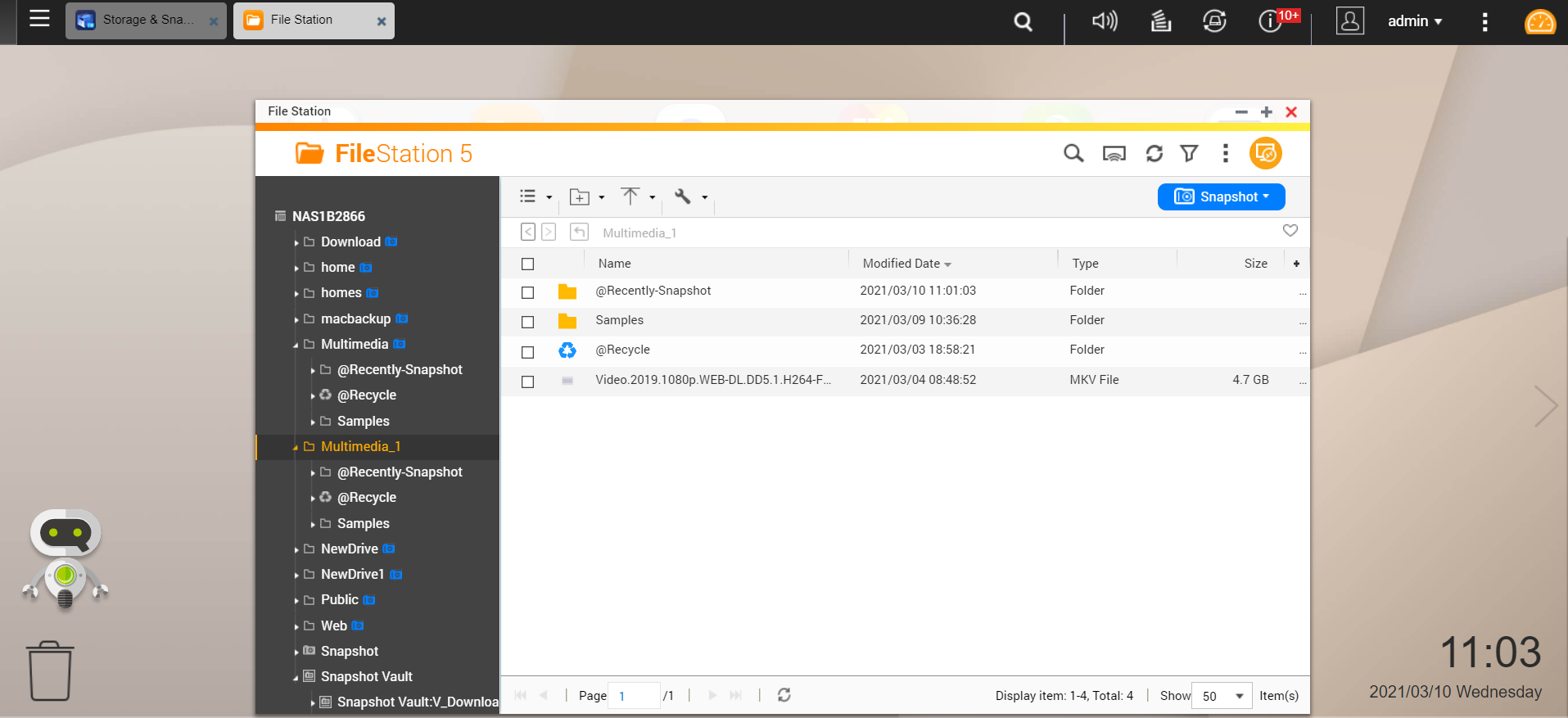Salvare le snapshot un altro NAS QNAP con Snapshot Replica
Informazioni generali
In questo tutorial viene descritto come salvare e gestire le snapshot acquisite da un NAS QNAP a un altro usando Snapshot Replica e Snapshot Vault.
Requisiti di sistema e compatibilità
NAS | Requisiti |
|---|---|
NAS di origine e destinazione | Deve essere un NAS "QNAP" che supporta le snapshot. |
NAS di origine e destinazione | Deve avere almeno 1GB di RAM. |
NAS di origine e destinazione | La porta SSH 22 e le porte dati TCP 50100-50199 devono essere aperte. |
NAS di destinazione | Deve disporre di almeno uno storage pool con spazio libero maggiore o uguale alle dimensioni della cartella condivisa o del LUN da sottoporre a backup. |
NAS di destinazione | Consenti connessioni SSH deve essere abilitato su Pannello di controllo > Rete e File server > Telnet / SSH. |
Come salvare snapshot su un altro NAS QNAP
- Aprire Menu principale > Archiviazione e snapshot.
- Fare clic su Snapshot Replica.

- Fare clic su Crea processo di replica.
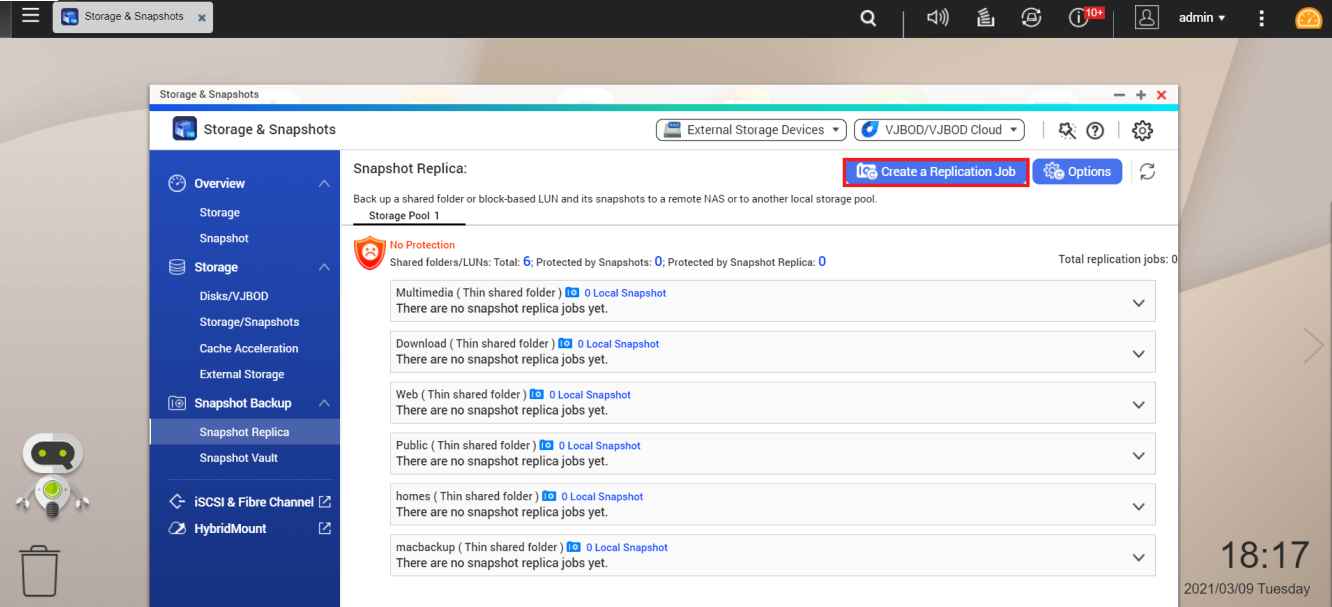
Viene aperta la Windows Crea processo di replica snapshot. - Selezionare Origine.
- Scegliere la cartella origine condivisa.
- Inserire un nome Attività per il processo di replica.
- Fare clic su Avanti.
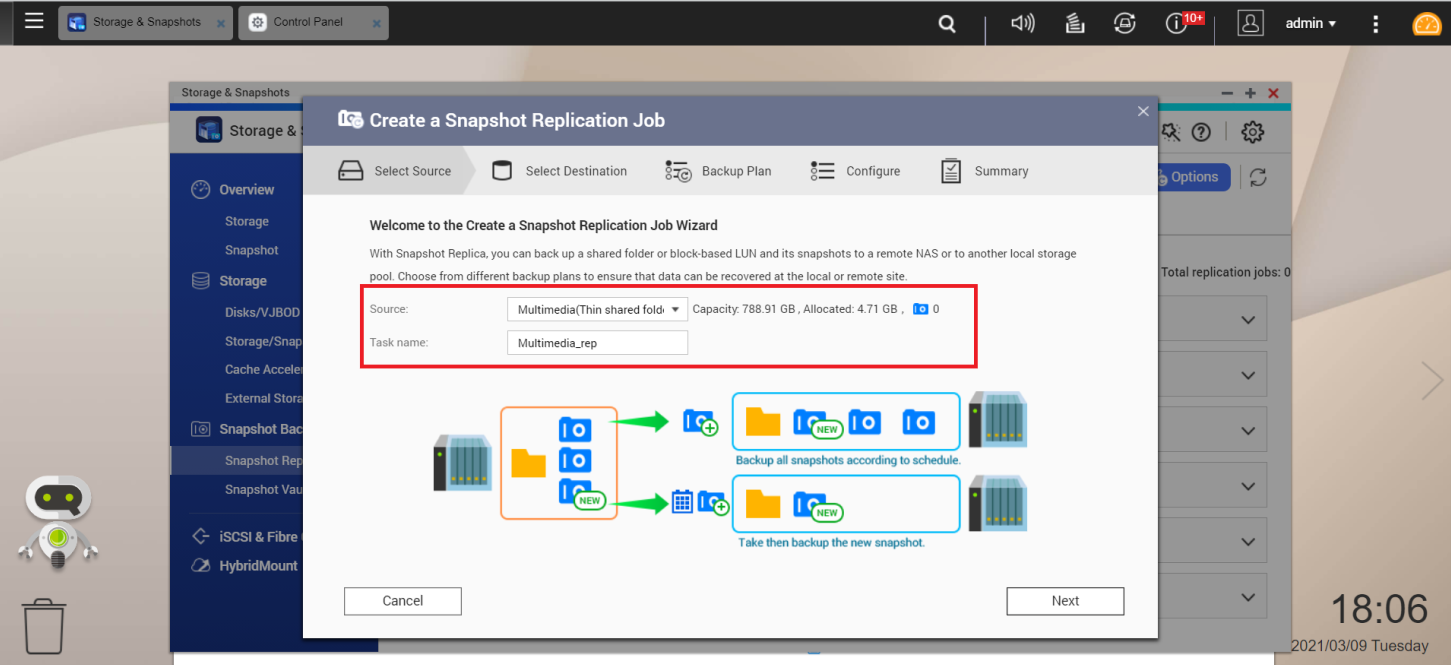
- Selezionare Destinazione.
- Inserire l'indirizzo IP/il nome di Destinazione.
- Inserire Nome utente e Password per la Destinazione.
- Fare clic su Test di per confermare le impostazioni.
- Fare clic su Avanti.
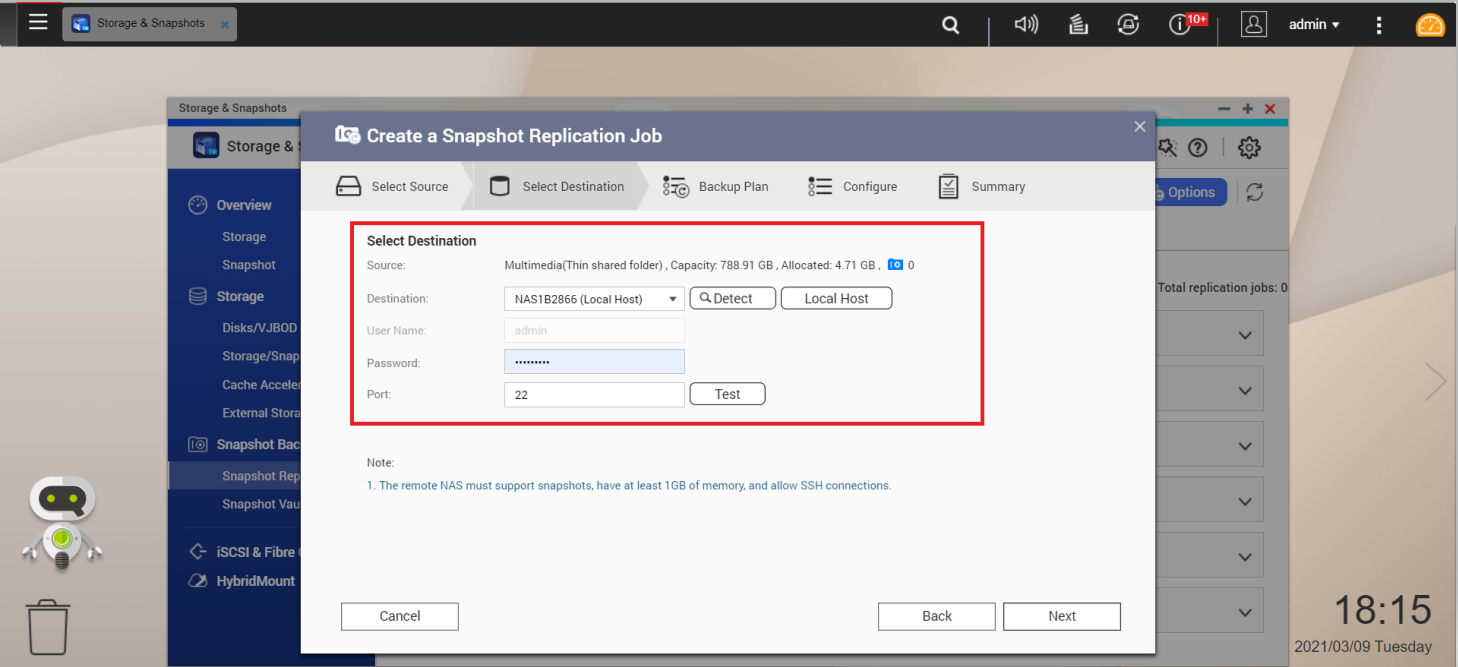
- Selezionare la cartella condivisa di origine per acquisirne una snapshot.
- Selezionare lo storage pool di destinazione in cui archiviare i dati.
- Fare clic su Avanti.
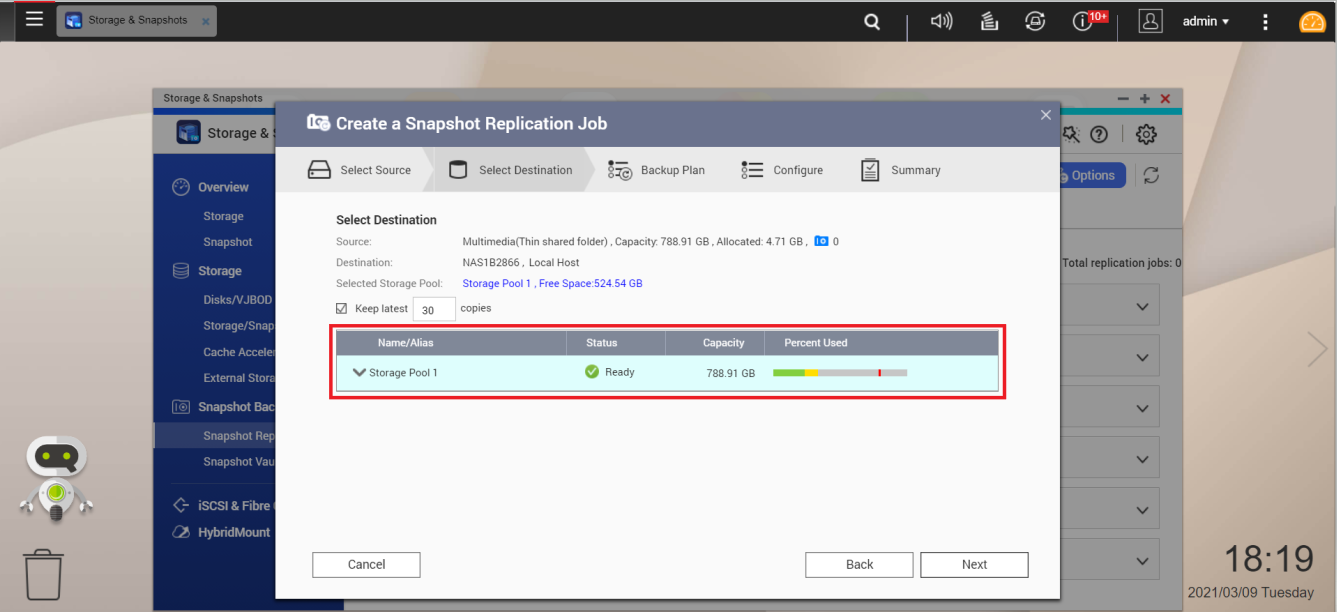
- Piano di backup (opzionale).
- Selezionare un piano di backup.
- Selezionare una pianificazione di backup
- Configurare ora, giorno, frequenza e modello di ripetizione del piano di backup.
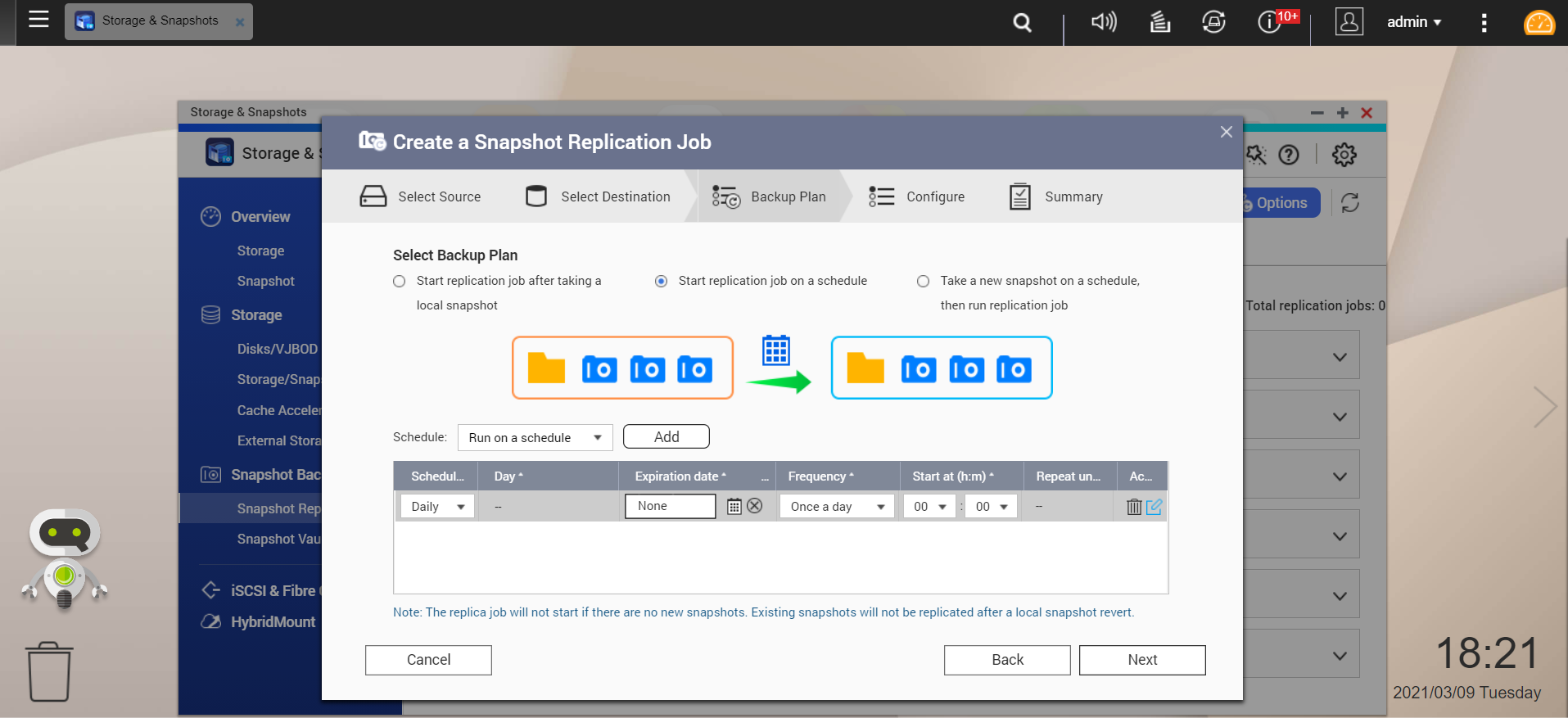
- Configurare (opzionale).
- In caso di trasferimento di dati riservati/sensibili, selezionare Critta trasferimento.
- In caso di trasferimento tramite una connessione a bassa banda larga, selezionare Comprimi trasferimento.
- Per ridurre al minimo l'impatto del trasferimento su altre attività di rete, selezionare Velocità di trasferimento massima e immettere un valore in KB.
- Fare clic su Avanti.
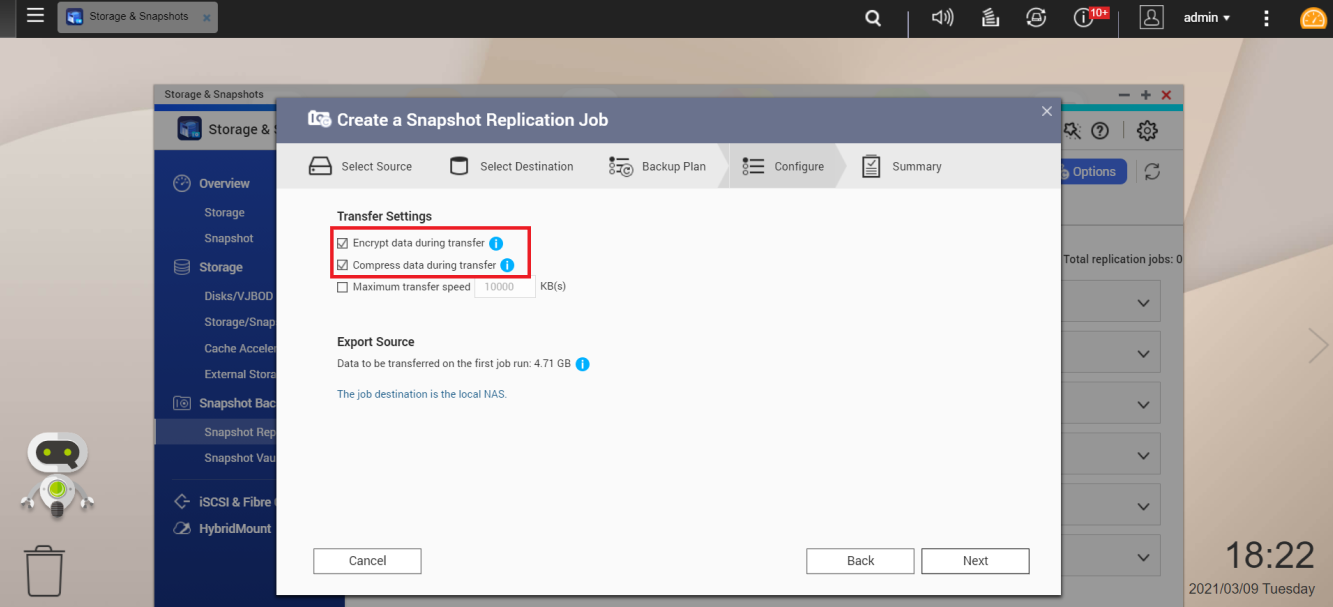
- Riepilogo.
- Rivedere le impostazioni del processo di replica.
- Fare clic su Fine.
Risultato: il processo di replica sarà creato e avviato.
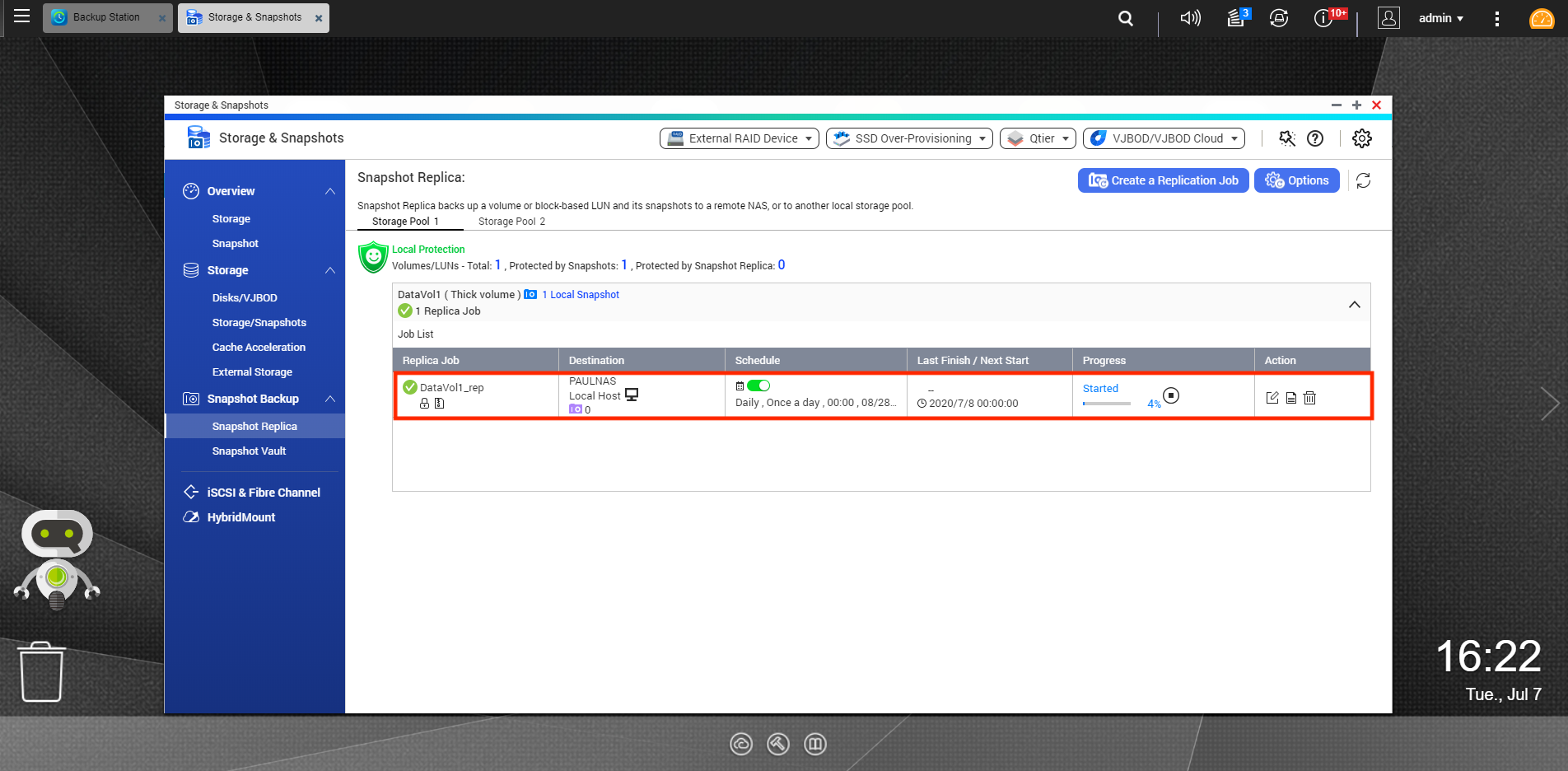
Come gestire snapshot da un altro NAS QNAP
- Aprire Archiviazione e snapshot.
- Accedere a Snapshot Vault.
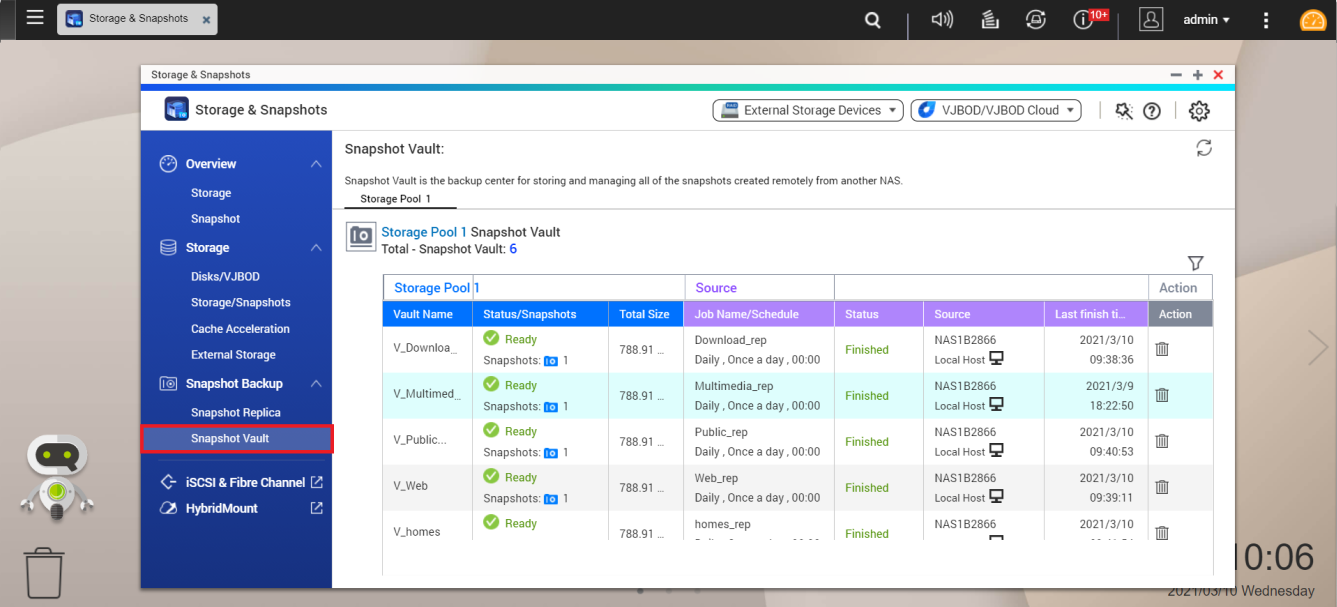
Suggerimento: È possibile filtrare l'elenco snapshot in base a Origine, Cartella condivisa/LUN e Stato.
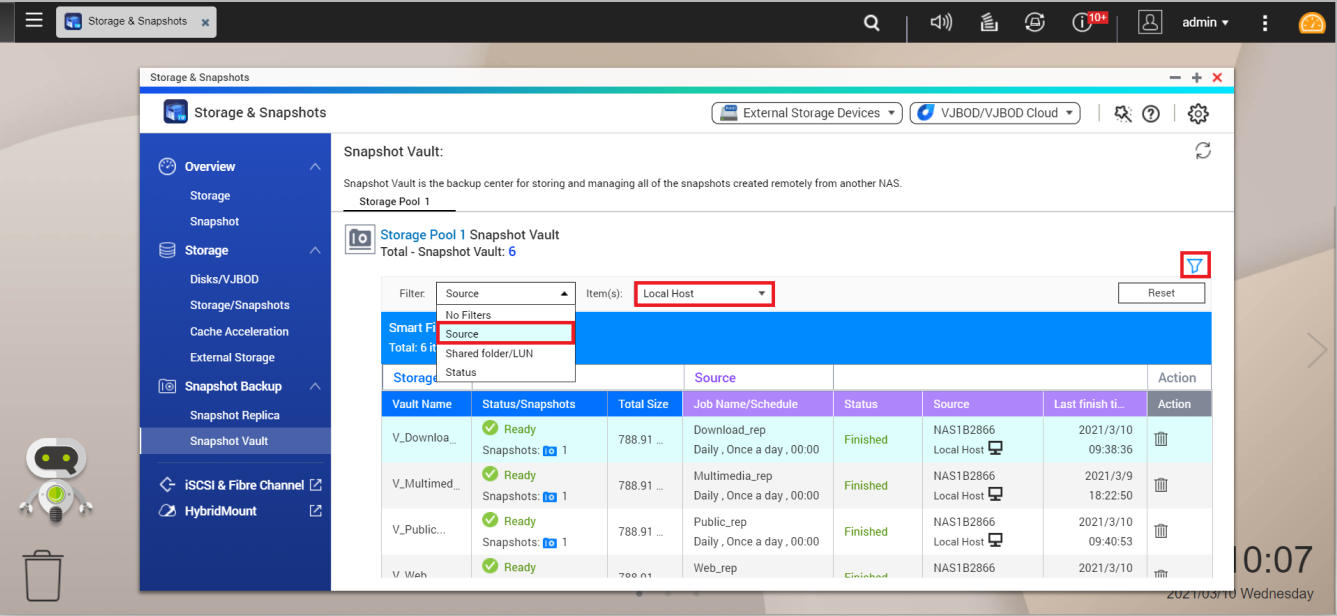
Come clonare una snapshot in Snapshot Vault
- Aprire Archiviazione e snapshot.
- Accedere a Snapshot Vault.
- Fare clic su
 .
.
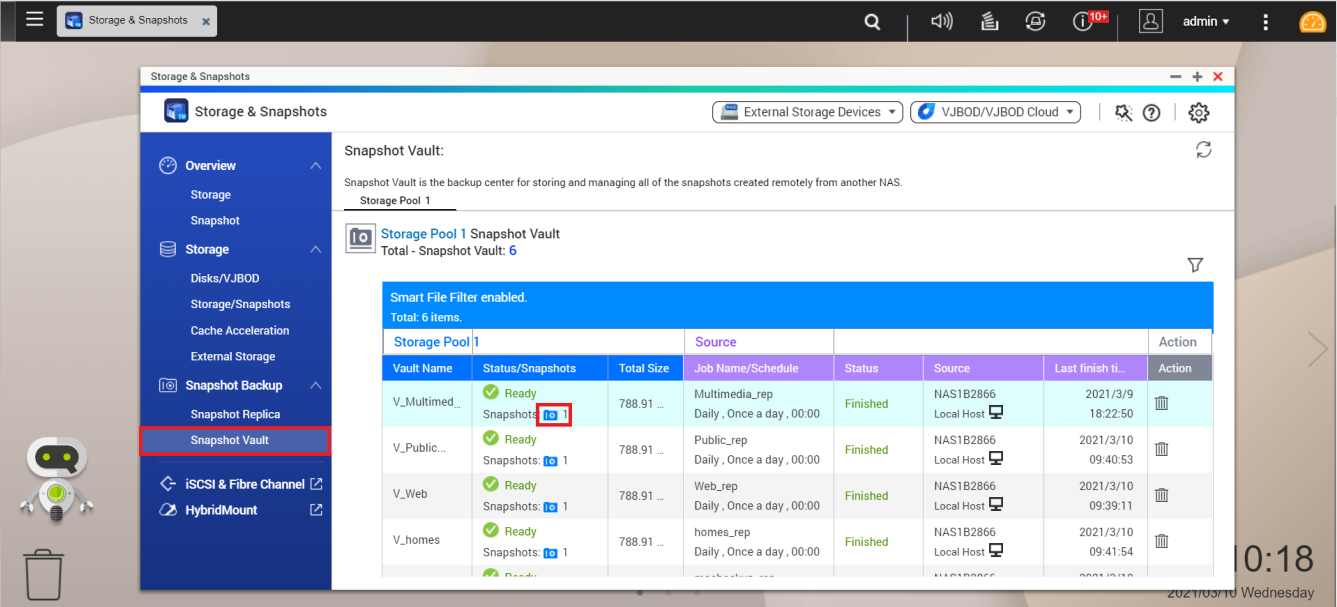
- Scegliere una snapshot e fare clic su Clona.
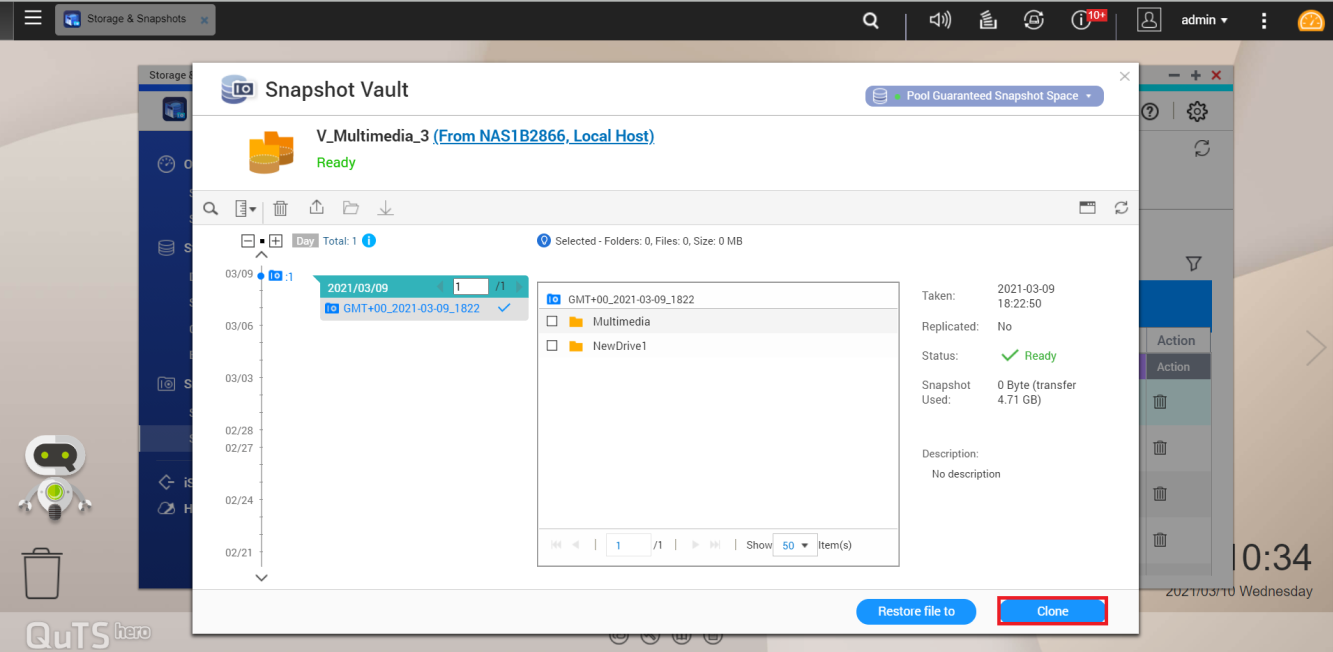
Viene aperta la finestra Clona snapshot. - Configurare la clonazione snapshot.
- Immettere il nome della cartella condivisa (o usare il nome predefinito).
- Selezionare le cartelle/i file da clonare.
- Fare clic su OK.
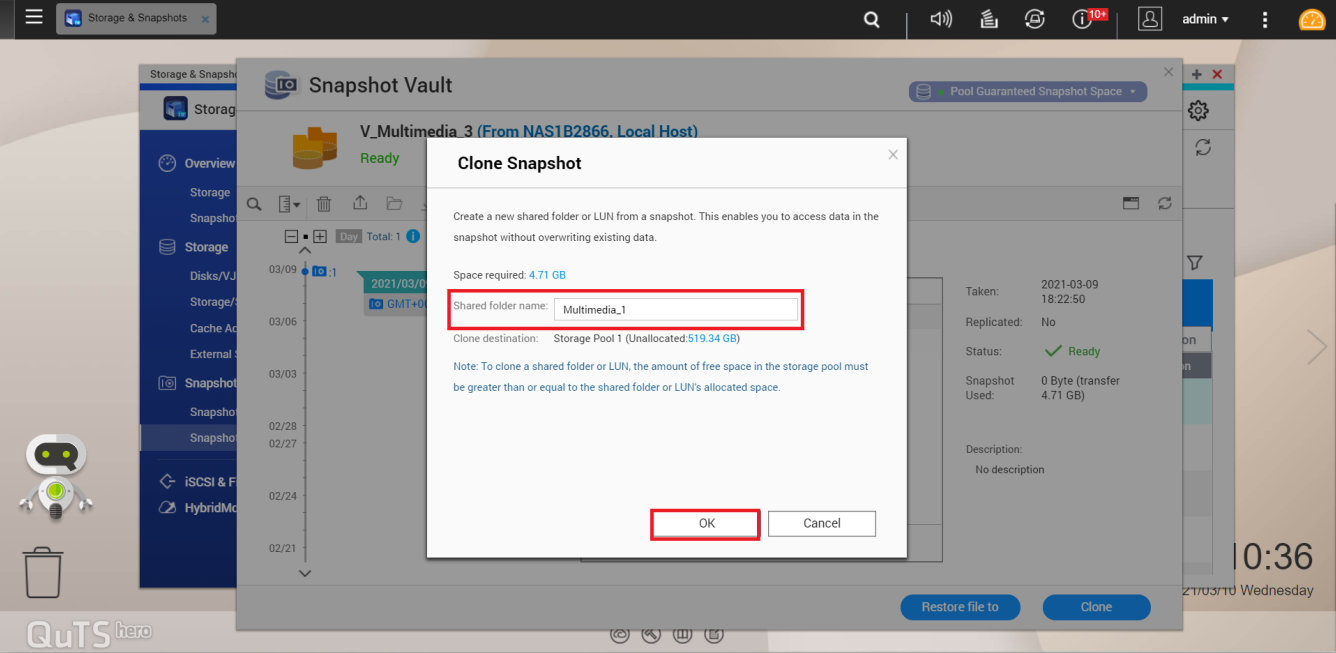
Risultato: una nuova cartella condivisa è stata clonata da Snapshot Vault e può essere visualizzata in Archiviazione/Snapshot.
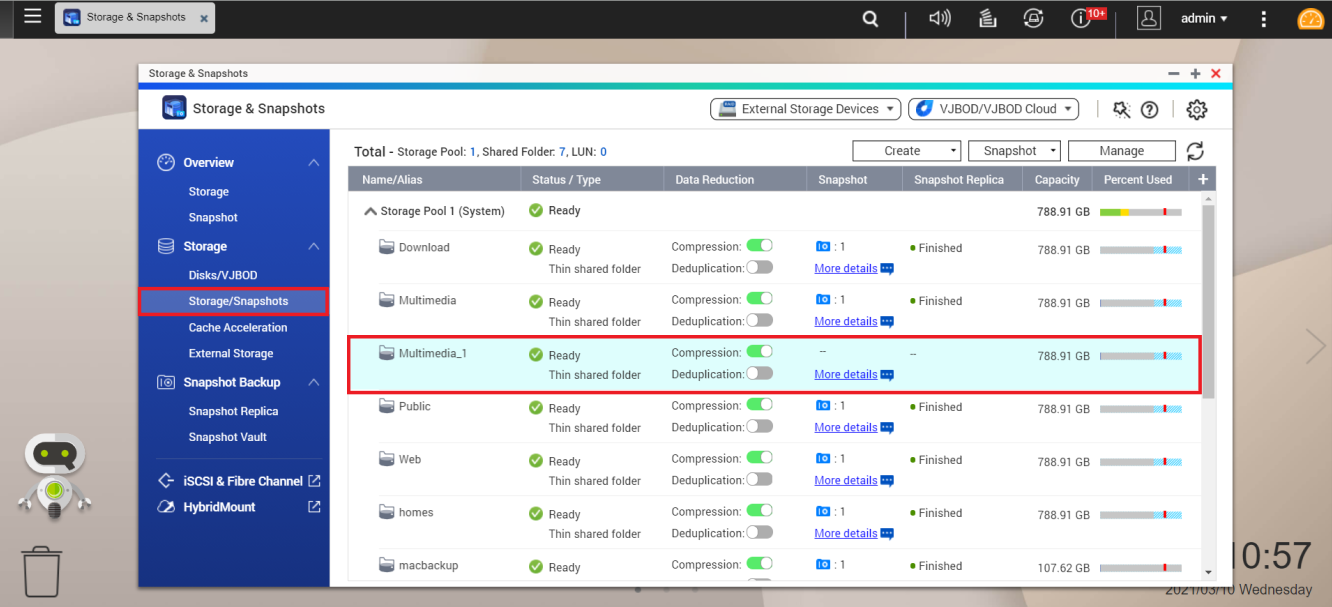
Suggerimento: I file nella nuova cartella condivisa possono essere visualizzati e gestiti anche in File Station.